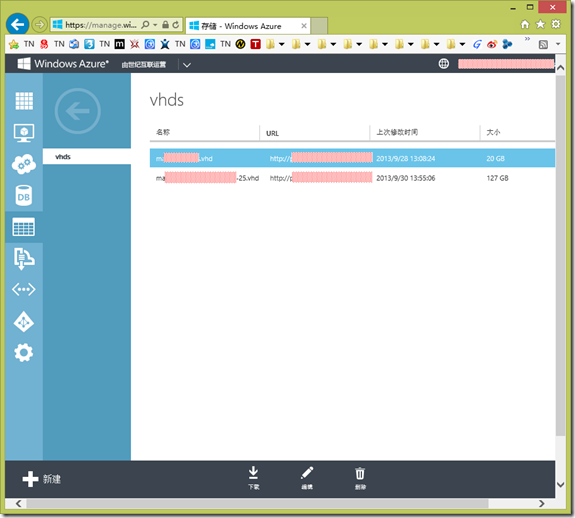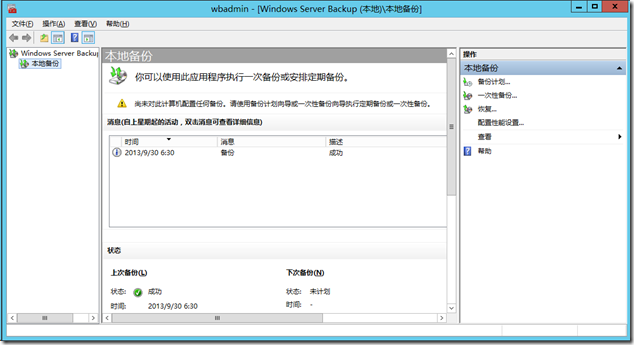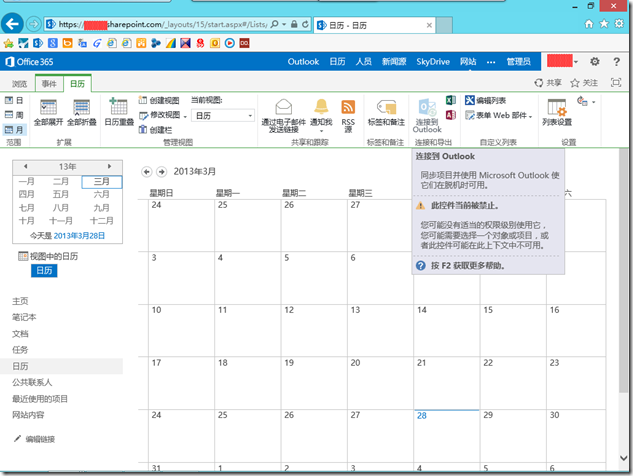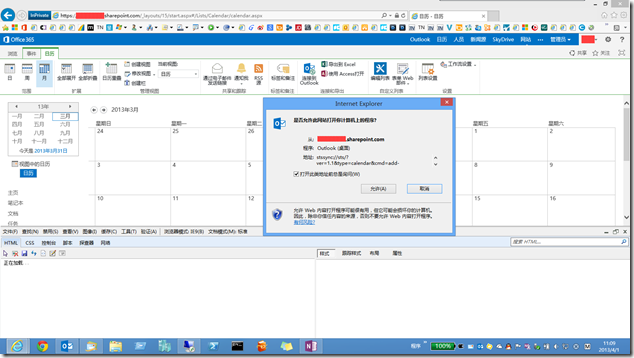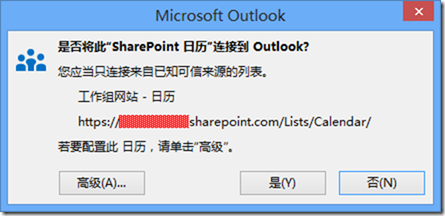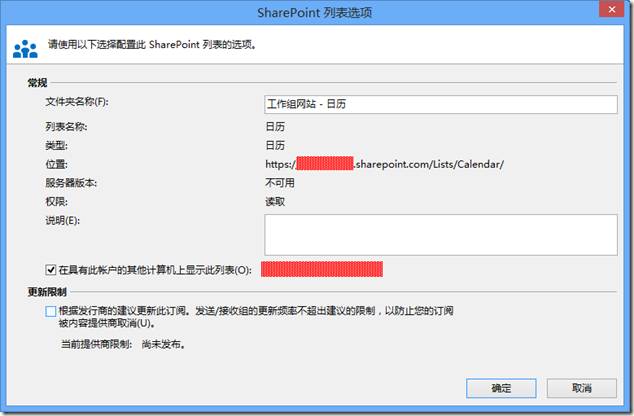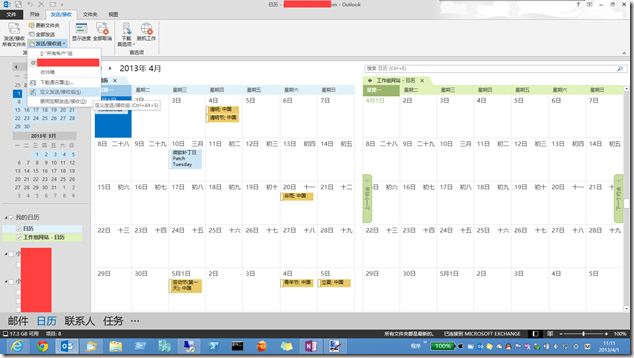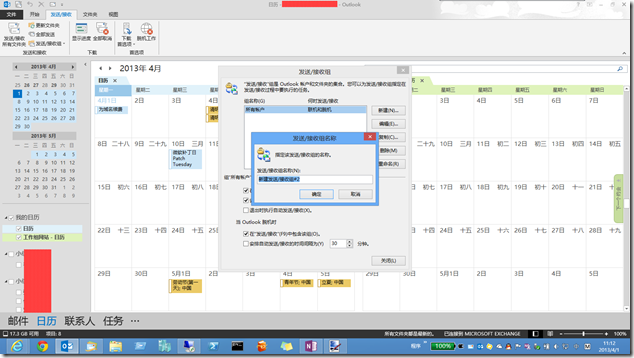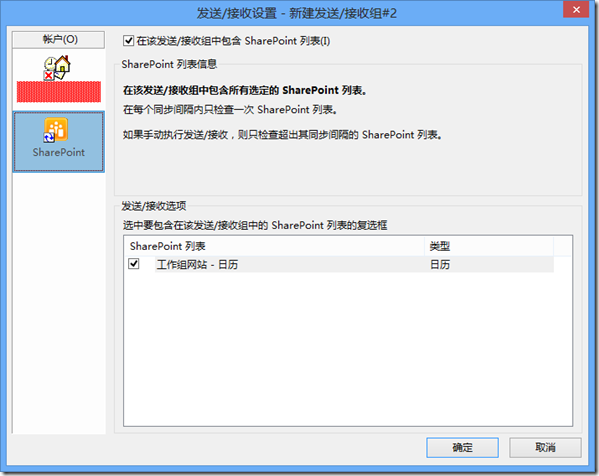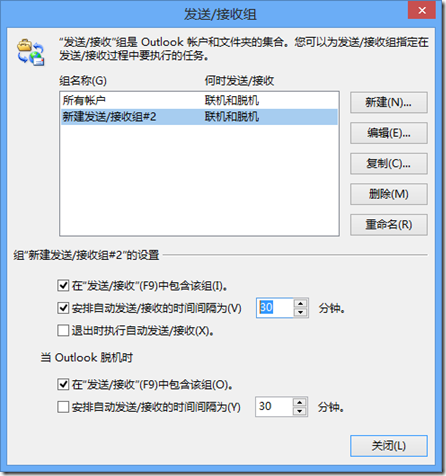[Tips]快速备份 Windows Azure 下的虚机数据磁盘
Windows Azure 已经来到中国,虽然目前只提供试用服务,但相信在不久的将来,广大用户终将享用这一微软提供的高品质云计算服务。gOxiA 在6月份提交了试用申请,就在前几天审批终于下来,拿到了试用激活码,立刻激活了试用权益,可以好好体验一下中国版的 Windows Azure。(PS: 其实早在7月份 gOxiA 就开始使用 Windows Azure 的国际版,嘿嘿!)
虽然微软承诺为 Windows Azure 的虚拟机提供 99.95% 的计算 SLA,但作为用户还是要定期将云中的数据拉回到本地备份一份。
Windows Azure 存储管理中,我们可以下载虚拟机的 VHD,但是前提是必须事先关闭这些虚拟机,即使你发现未关闭虚机的情况下也能下载,但是几分钟后下载进程便会中断。要关闭虚机才能下载 VHD,即要中断服务,而且一般 VHD 的容量都不小,即使在光纤专线下,从 Windows Azure 下载这些数据也需要不少的时间。所以,通过此法备份 VHD 显然不可行!
Windows Azure 存储概览页面中,提供了其他第三方开发的存储资源管理器链接,但是经过比较和试用,也并不能起到很好的作用。因为通常虚拟机上都会运行 Web 和数据库服务,对于文件备份还比较简单,但是数据库的完整备份就需要停止数据库服务,否则运行中涉及的数据文件都是独占模式,根本无法打包拷贝。此外,将零散的备份数据拉回本地也是相当繁琐的。
如何能在节省资源的情况下,快速备份整个数据磁盘呢?!
目前 gOxiA 想到了两个办法,第一个最为简单快速,但实现的目标比较单一,即使用 Windows Sysinternals 提供的 Disk2VHD 工具,gOxiA 早在09年10月就介绍过这款小工具 http://goxia.maytide.net/read.php/1307.htm,利用它便可以在不停机、不停服务的情况下快速创建当前系统上磁盘的镜像。在创建了数据磁盘镜像后,我们便可将其放置到 Web 目录或 FTP 中,将其拉回到本地存储。此外,Disk2VHD 还有一个显著的特点,可将产生的磁盘镜像文件,存储在要捕获镜像的磁盘卷上。
.png)
另一个办法即使用系统内置的 Windows Server Backup,功能强大,而且还可以执行计划备份,但是要备份的数据不能包含备份存储所在的磁盘卷上,所以通常要为备份单独准备一个磁盘,这无形中便会增加了资源的占用,并会在 Windows Azure 中产生一些费用。
如果只是简单的不定时的做些备份,gOxiA 倒是推荐第一个办法,如果备份属于必须的计划内工作,那么选择第二种最为合适。因为备份磁盘不必一直在线,所以可以在 Windows Azure 门户中进行操作将其与虚机分离,然后再下载到本地。
两种备份方法都是对磁盘卷进行镜像操作,因为使用了卷影技术所以不需要中断那些独占存储的应用或服务,而且用户所获得的备份还将包含完整的磁盘目录结构信息,特别是目录安全设置等信息。此外,还可以备份系统镜像,这样便可在需要的时候将其挂载到本地环境下运行。
[SharePoint]HOWTO: 将Office 365工作组网站下的日历连接到Outlook
HOWTO: 将Office 365工作组网站下的日历连接到Outlook
在 Microsoft Office 365 的某些订阅计划中提供了工作组网站(SharePoint)的服务,借助该项服务可以实现组织内人员的协同办公,提升人员间的协作能力。例如可以使用工作组网站中的日历功能与大家分享日程安排。在实际使用中发现,当我们要将工作组网站的日历附加到当前用户客户端桌面版本的Outlook时是无效的,提示“此控件当前被禁止”,如下图所示:
当尝试使用IE兼容模式后“连接到Outlook”能够生效,为了使用方便随后将*.sharepoint.com添加到IE受信任站点,再次访问工作组网站时发现即使是IE兼容模式也无法使用“连接到Outlook”。Office 365 支持工程师的答复是,为了让用户获得更好的体验,SharePoint Online 进行了优化设置,在用户访问 SharePoint Online 页面时,会优先加载页面中的内容数据部分,而后加载必要常用功能组件,这样用户就能快速浏览获取到内容数据,即最小化模式运行。
而像“连接到Outlook”这类不常用的功能,通常在第一次访问时是不会被加载的。所以,如果希望使用这些未加载的功能组件,可强制刷新一下浏览器,之后便能使用这些功能。
此外,从支持工程师那里还获得了一个与之相关的有价值的 Tips。在我们使用“连接到Outlook”时,可以通过“高级”选项对日历进行一些配置。
如“更新限制”,出于性能等因素考虑,默认 SharePoint 向用户推送信息的时间期限并不是实时的,也就是说当在工作组网站的日历中添加一个日程后,客户端是不会立刻收到这个更新的,如果为了实现客户端能实时接收更新,而去修改服务端的整体策略,可能并不合适。所以建议用户通过 Outlook 客户端来对接收消息的频率进行设置。
首先,在“连接到Outlook”高级选项中去掉“更新限制”的复选,然后点击“确定”完成连接。
之后,在 Outlook 的“发送和接收”工具栏下找到“发送/接收组”,并点击“定义发送/接收组”。
在“发送/接收组”设置中“新建”一个组,名称根据自己要求定义即可。
在“发送/接收设置”中选择“SharePoint”,确认要连接的同步资源是工作组网站的日历后,单击“确定”关闭。
最后,根据实际需求对安排自动发送/接收的时间进行设置。